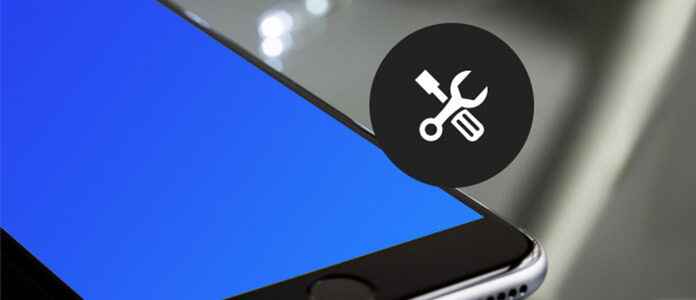- Как исправить синий экран на iPhone 12/11 / X / 8/7/6/5/4
- Часть 1. Причины, почему iPhone синий экран
- # 1. Некоторые приложения вызывают синий экран на iPhone
- # 2. IOS 7 от Apple распространила синий экран iPhone
- # 3. Приложения несовместимы с чипом A7
- Часть 2. Как исправить синий экран iPhone
- Шаги по исправлению синего экрана iPhone
- Что делать с синим экраном смерти на iPhone?
- Что делать с синим или чёрным экраном смерти на iPhone 8/X ?
- Способы для устранения чёрного и синего экрана смерти
- Способ 1. Cделать жесткую перезагрузку на iPhone 8/X для устранения чёрного и синего экрана смерти
- Способ 2. Деактивировать iCloud Sync
- Способ 3. Очистить айфон (iPhone) от кэша
- Способ 4. Обновить прошивку iOS на вашем iPhone 8/X
- Способ 5. Восстановить iPhone до заводских настроек
- Способ 6. Один клик решить синий экран/чёрный экран на iPhone 8/X
- Способ 7: Обращаться в Сервисный Центр
- Заключение
Как исправить синий экран на iPhone 12/11 / X / 8/7/6/5/4
Вы когда-нибудь попадали в ситуацию, когда ваш iPhone синий экран, а затем перезагружались самостоятельно? Это часто случалось на iPhone 5s и iOS 7. Когда вы используете iPhone, система внезапно падает, и вы получаете iPhone SE / 6/5/4 синий экран смерти (BSOD) с линиями. В настоящее время единственным способом исправить синий экран iPhone является ручной перезапуск. Что делать, если iPhone автоматически перезагружается, а на iPhone все еще остается синий экран? В этой статье мы расскажем вам о причинах смерти iPhone с синим экраном и эффективном способе борьбы с ним.
- Часть 1. Причины, почему iPhone синий экран
- Часть 2. Как исправить синий экран iPhone
Часть 1. Причины, почему iPhone синий экран
Прежде чем мы расскажем вам о простых способах избавиться от проблемы с синим экраном iPhone, мы расскажем вам о некоторых возможных причинах появления синего экрана на iPhone. Зная эти причины, вы сможете лучше защитить себя от повторения этой проблемы.
# 1. Некоторые приложения вызывают синий экран на iPhone
Многие пользователи iPhone 5s жаловались на то, что они встречали синий экран iPhone 5s, когда они использовали приложение ESPN Score, Keynote, Numbers, Pages, Apple iWorks и т. Д. Apple представила решение для этой ошибки в своем обновлении iOS 7.0.2. Более того, несколько пользователей заявили, что когда они запускали многозадачность между несколькими приложениями, они также получали синий экран iPhone и перезапуск.
# 2. IOS 7 от Apple распространила синий экран iPhone
Вы можете заметить, что этот iPhone или синий экран iPad крах никогда не появлялся до запуска версии iOS 7. Так что, возможно, что-то не так с этой версией для iOS, что вызвало синий экран смерти iPhone. Но вы все равно можете застрять на синем экране iPhone, когда используете iPhone 6 под управлением iOS 8.
# 3. Приложения несовместимы с чипом A7
Синий экран iPhone в основном появился на iPhone 5s, и некоторые ожидают, что Apple выпустила свой чип A7 с iPhone 5s и некоторыми приложениями, функции в этих приложениях не были совместимы с этим 64-битным чипом A7. Но эта проблема была вскоре решена Apple, она обновила все свои приложения из iTunes, чтобы исправить синий экран смерти iPhone.
Часть 2. Как исправить синий экран iPhone
Хотя есть много возможностей, которые могут привести к проблеме с синим экраном iPhone, вы можете прочитать следующую часть, чтобы решить эту проблему. Первые шаги по исправлению синего экрана на iPhone — это переустановить определенные приложения, вызывающие проблему, и обновить iOS до последней версии. Чтобы убедиться, что вы не встретите синий экран, вы должны использовать профессиональный метод, чтобы исправить это. Здесь мы искренне рекомендуем мощный Восстановление системы iOS чтобы помочь вам выйти из BSOD.
Шаги по исправлению синего экрана iPhone
Шаг 1 Запустить восстановление системы iOS
Запустите на iPhone / Mac программное обеспечение для исправления синего экрана iPhone. Подключите ваш iPhone к нему с помощью USB-кабеля. Нажмите «Дополнительные инструменты» в левой колонке, а затем на вкладке «Восстановление системы iOS» в окне предварительного просмотра. Затем вы войдете в окно «Восстановление системы iOS».
Шаг 2 Начните исправлять синий экран iPhone
Нажмите кнопку «Пуск», чтобы начать исправлять синий экран смерти iPhone. Эта профессиональная программа может обнаружить ваш iPhone в режиме DFU / Recovery и немедленно исправить его.
Шаг 3 Перевел iPhone в режим Recovery или DFU
Нажмите кнопку «Вопрос» и следуйте инструкциям, чтобы превратить ваш iPhone в Recovery или Режим DFU, Здесь мы помещаем синий экран iPhone в режим DFU.
Шаг 4 Скачать пакет прошивки
Выберите подходящую модель iPhone и нажмите «Загрузить», чтобы загрузить подключаемый модуль для восстановленного устройства. Завершение загрузки займет несколько минут.
Шаг 5 Исправить iPhone на нормальный
Когда загрузка плагина будет завершена, FoneLab автоматически исправит проблему с синим экраном iPhone. После этого ваш iPhone выйдет из iPhone синего экрана смерти и вернется в нормальное состояние. Больше, чем проблемы с экраном, этот инструмент также исправляет другие проблемы, такие как эхо iPhone.
В этой статье мы в основном говорим о том, почему на вашем iPhone появился синий экран и эффективный способ его исправить. Если вы столкнулись с той же проблемой, вы можете бесплатно загрузить это программное обеспечение, чтобы исправить синий экран iPhone. Как профессиональное программное обеспечение для восстановления данных iOS, вы также можете использовать его для восстановления удаленных фотографий iPhone, видео, контактов и многого другого. Просто бесплатно загрузите его на свой компьютер и попробуйте.
Источник
Что делать с синим экраном смерти на iPhone?
Всем привет! Честно говоря, такой проблемы как синий экран, мало кто ждет от устройства на iOS — ведь это скорей «визитная карточка» другой компании (да-да-да, автор этих строк шутник из серии «не очень»). Однако, с той поры как Apple внедрила поддержку 64-битных процессоров в свои мобильные устройства, многие пользователи отмечают подобную ошибку. А именно, iPhone выпадает в синий экран, далее загорается яблоко, затем следует перезагрузка и так по кругу без остановки.
А самое печальное, что устройство часто просто не включается — следовательно, сменить или обновить прошивку также не возможно, даже в режиме DFU. iTunes просто прерывает восстановление с различными ошибками — 9, 40 и т.д.
Почему это происходит? Неужели вся проблема в этих самых новых процессорах? Или виновато что-то другое? А самое главное, что делать — бежать в сервис или от синего экрана можно избавиться в домашних условиях?
Давайте разбираться. Поехали же!
Сначала попытаемся обойтись «малой кровью» — рассмотрим программные и другие способы, которые могут помочь без серьезного вмешательства в конструкцию аппарата:
-
- Если устройство загружается, то пробуем полный сброс настроек, обновление до последней версии ПО, жесткую перезагрузку (подержать Home+Power в течении 10-ти секунд), в общем — весь обычный набор борьбы с системными ошибками.
- Если загрузка не происходит, при восстановлении прошивки через iTunes, выйдите из учетной записи. В последствии, если результат положительный, можно все вернуть и пользоваться своим Apple ID.
- Также стоит попробовать восстановить прошивку без или наоборот с сим-картой. Странно, но судя по различным форумам, многим пользователям помогает именно этот вариант.
- У некоторых iPhone отмечается появление ряби, полосок и в последствии синий цвет экрана, при использовании неоригинальных зарядок. Я хоть и писал о том, как пользоваться не поддерживаемыми аксессуарами, но все-таки предупреждал, что их применение ни к чему хорошему не приведет.
- Джелбрейк, работа некоторых программ также могут вызывать ошибки, и как следствие постоянную перезагрузку и вывод iPhone c ошибкой синего экрана. Выход только один — джейлбрейк убрать, программами не пользоваться.
Дальше — хуже, или переходим к «железной» части проблемы.
Здесь причин может быть масса и указать на конкретную будет достаточно тяжело, вот только самые распространенные:
- Поврежден верхний шлейф экрана (с камерой и датчиками приближения).
- Неисправен аккумулятор.
- Процессор (встречается достаточно редко) .
Что делать? Не торопиться менять всё сразу.
Вспоминайте, разбирали ли Вы аппарат. Хотя этого можно и не знать, особенно если телефон был приобретен «с рук», без соблюдения элементарных советов при покупке б/у.
Так вот, тот кто собирал его обратно, был просто ненаблюдателен и при сборке не учел один важный момент.
Разберём на примере iPhone 5S — накладка на шлейф дисплея, прикрепляется к материнской плате четырьмя винтиками. Два из них короткие (нижние), два длинные (верхние). Причем отличаются они очень не значительно. Если перепутать их местами и на место правого нижнего вкрутить длинный, то он начинает доставать до системной платы и пробивает ее. Отсюда и синий экран, и полосы и перезагрузки…
Данную ситуацию можно попробовать исправить, открутив данные болты и вкрутив их правильно.
А дальше как повезёт:
- Если повреждения несильные, то это может помочь.
- А если сильные, то придётся посетить сервисный центр — запчасть нужно либо «пропаять», либо заменить.
Напоследок стоит отметить, что если вы не владеете необходимыми навыками сборки и разборки iPhone, то стоит доверить эту работу профессионалам. Потому что при любительском ремонте всегда можно повредить что-нибудь «дополнительное» и тогда желание сэкономить обернется еще большими потерями.
Источник
Что делать с синим или чёрным экраном смерти на iPhone 8/X ?
Apple выпускает новый бренд iPhone каждый год с 2007 года. В этом году в вышли iPhone 8, iPhone 8 Plus и iPhone X. Как и всегда, новый iPhone приносит новые функции, а также ошибки. Чёрный экран смерти на iPhone 8/X являются одним из самых шокирующих ошибок для многих пользователей. Если вам не повезло с проблемой чёрного или синего экрана на вашем новом устройстве iOS, просто выполните приведенные ниже решения, чтобы исправить эти проблемы полностью.
Способы для устранения чёрного и синего экрана смерти
Способ 1. Cделать жесткую перезагрузку на iPhone 8/X для устранения чёрного и синего экрана смерти
Как сделать жесткую перезагрузку на айфоне 8/X, нужно сначала быстро нажать и отпустить кнопку увеличения громкости, потом уменьшения громкости, и, наконец, нажать и удерживать кнопку включения до появления яблока:
Способ 2. Деактивировать iCloud Sync
Многие пользователи заметили, что появится синий экран при использовании Pages, Numbers или Keynote. Нажатие кнопки Домой во время редактирования документа может привести к сбою iPhone, а затем появится синий экран и перезагрузка. Обход этой проблемы отключает iCloud из синхронизации с приложениями iWork. Перейти в Настройки > iCloud > Документов и данных и задать номера, страниц и основной для выключения.
Способ 3. Очистить айфон (iPhone) от кэша
Очистите весь кеш приложений из памяти, нажмите и удерживайте боковую кнопку, пока не увидите слайд, чтобы отключить слайдер на экране. Выберите , не выключайте.
Способ 4. Обновить прошивку iOS на вашем iPhone 8/X
Иногда чёрный и синий экран смерти iPhone могут быть связаны с нестабильной версией ПО, обновление ПО до последней версии будет лучшим способом. Если появляется сообщение о наличии обновления, нажмите «Установить». Можно также выполнить следующие действия.
- Поставьте устройство на зарядку и подключитесь к Интернету по сети Wi-Fi.
- Перейдите в меню «Настройки» > «Основные» > «Обновление ПО».
- Нажмите «Загрузить и установить». При появлении сообщения о необходимости временно удалить программы, так как для обновления ОС iOS требуется больше свободного места, нажмите «Продолжить» или «Отменить». После обновления ОС iOS повторно установит удаленные программы.
Вы тоже можете выполнить обновление вручную через iTunes на доверенном компьютере для решения проблемы чёрного экрана на iphone 8/X.
- Убедитесь, что на компьютере установлена последняя версия программы iTunes.
- Подключите устройство к компьютеру.
- Откройте программу iTunes и выберите свое устройство.
- Откройте вкладку «Обзор» и нажмите «Обновить».
- Нажмите кнопку «Загрузить и обновить».
Способ 5. Восстановить iPhone до заводских настроек
Не работает экран на iPhone или iPad ? Восстановление заводских настроек устройства станет окончательным решением почти для каждой проблемы, связанной с iOS, но оно удалит все предыдущие файлы. Перед выполнением заводских настроек убедитесь, что у вас есть резервные копии в iTunes или iCloud и убедитесь, что на вашем компьютере Mac или PC установлена последняя версия iTunes. Откройте программу iTunes и выберите свое устройство. На вкладке «Обзор» нажмите кнопку «Восстановить ».
Способ 6. Один клик решить синий экран/чёрный экран на iPhone 8/X
Главные Функции о Tenorshare ReiBoot
Перевести iPhone/iPad/iPod в режим восстановления когда программа iTunes не распознает устройство. Ввести/вывести iOS устройство из режима восстановления при обновлении/джейлбрейке один клик. Исправить все проблемы с зависанием, включая режим воостановления (подключение к экрану iTunes), циклическая перезагрузка, режим DFU и чёрный экран, не реагирует экран на нажатие и т.д. Принудительно перезагрузить iPhone когда он работает, но не реагирует на нажатие, смахивание или другие жесты. Сейчас подключите устройство к компьютеру с помощью USB-кабеля.

Шаг 1: Нажмите кнопку «Решить все iOS Зависания» в главном окне для входа в восстановление системы.
Шаг 2: Если ваше устройство iOS работает нормально, вы видете Экран Зависает окно внизу. Должно исправить систему для оптимизации характеристики iOS. Нажмите «Исправить Сейчас» и начинайте этот процесс.
Шаг 3: Скачайте пакет прошивки онлайн или программный пакет вручную.
Tenorshare ReiBoot Pro предлагает пакет прошивки для устройства iOS. Ваше устройство обновится до последней версии после восстановления. Нажмите кнопку «Скачать» и начинайте скачать программный пакет онлайн. Если возникают проблемы при загрузки, нажмите «Копировать» и скачайте через браузер.
Внутренняя память пакета 2.5 GB, и занимает несколько времени.
Если у вас есть совместимый программный пакет на компьютере, нажмите «Выбрать» и вводите программный пакет вручную.
Шаг 4: Начать восстановливать систему iOS
Когда после загрузки, нажмите «Начать восстановливать» и начинайте восстановить систему. Этот процесс занимает меньше10 минут, нельзя отключить устройство в этом процессе.
Шаг 5: iPhone/iPad/iPod система восстановлена удачно
Когда восстановление завершается, ваше iOS устройство включается. Данные и настройки сохраняются и проблема исправлена.
Всё готово! Система iOS вернётся в нормальное состояние.
Способ 7: Обращаться в Сервисный Центр
Если вы все еще видите синий/чёрный экран на iPhone 8/X после того, как пробовали все вышеперечисленные методы, просто зайдите в магазин Apple или обратитесь за помощью к Apple.
Заключение
В этой статье рассказывается, как исправить синий/чёрный экран смерти на iPhone 8/8 Plus и iPhone X. Если вы столкнулись с синим/чёрным экраном, застрявшим на iPhone 7/7 Plus / SE / 6s / 6s Plus / 6, iPad или iPod, С помощью программы Tenorshare ReiBoot вы также можете исправить такие ошибки, как: iPhone завис на логотипе яблока, айфон постоянно перезагружается или не реагирует на нажатия и другие. Скачать Tenorshare ReiBoot можно бесплатно для Mac и для Windows. Для получения дополнительных вопросов или запросов оставьте нам сообщение ниже.

Обновление 2021-09-30 / Обновление для iPhone Проблемы и Решения
Источник